Quando você configura seu Mac pela primeira vez ou reinstala seu macOS, ele solicita que você selecione o fuso horário. Dependendo do fuso horário selecionado, a data e a hora são definidas automaticamente.
Mesmo depois de configurar o macOS, alterar a data e a hora é uma tarefa simples. Na verdade, se você selecionou o fuso horário correto, o macOS exibe automaticamente a data e a hora corretas para o seu local.
Dito isso, se você deseja alterar manualmente a data e a hora, pode fazê-lo seguindo as instruções fornecidas abaixo. Você também pode usar essas instruções se o seu Mac estiver exibindo data e hora incorretas.
Ajuste de fuso horário, data e hora em um Mac
Passo 1: Execute um clique no relógio na barra de menu e, em seguida, clique no Abrir preferências de data e hora opção para abrir a janela de Data e Hora.
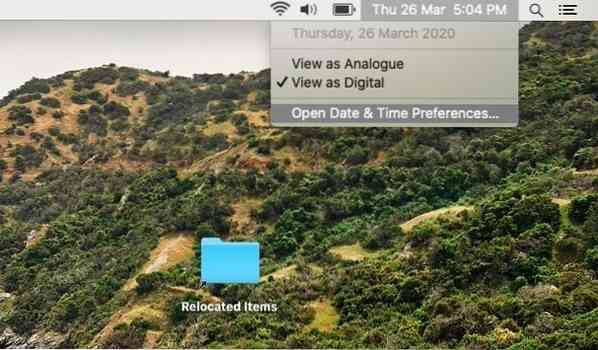
Alternativamente, abra Preferências do Sistema e então clique Data hora para abrir o mesmo.
Passo 2: Como o macOS define automaticamente a data e a hora com base no fuso horário selecionado, é uma boa ideia verificar se o fuso horário correto está selecionado antes de alterar manualmente a data e a hora.
Para fazer isso, mude para o Fuso horário guia, defina o fuso horário correto. Você precisa desligar o Defina o fuso horário automaticamente usando a localização atual opção para poder definir manualmente o fuso horário.
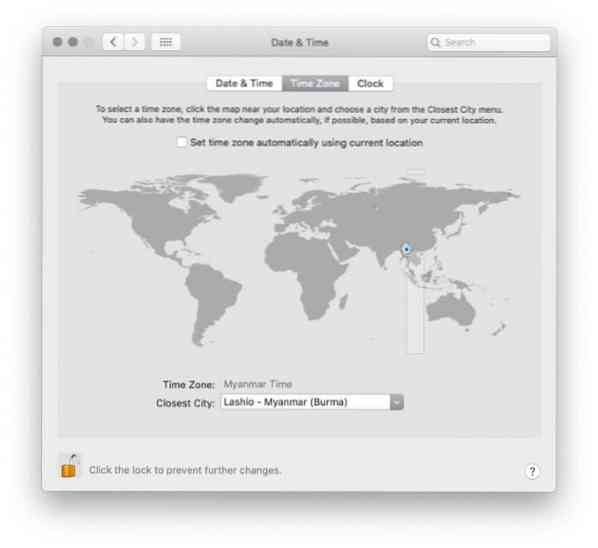
NOTA: Se a opção estiver desabilitada, clique no trancar ícone (localizado no canto inferior esquerdo da caixa de diálogo) e digite a senha da conta quando solicitado.
Para selecionar seu fuso horário, clique em seu país ou região no mapa mundial. Ao clicar em um local no mapa, você pode ver o fuso horário selecionado e a cidade mais próxima, logo abaixo do mapa.
Etapa 3: Agora que você definiu o fuso horário correto, é hora de alterar a data e a hora. Debaixo de Data hora guia, desmarcar Definir data e hora automaticamente opção. Quando a opção está ativada, o macOS não permite que você altere manualmente a data e a hora.
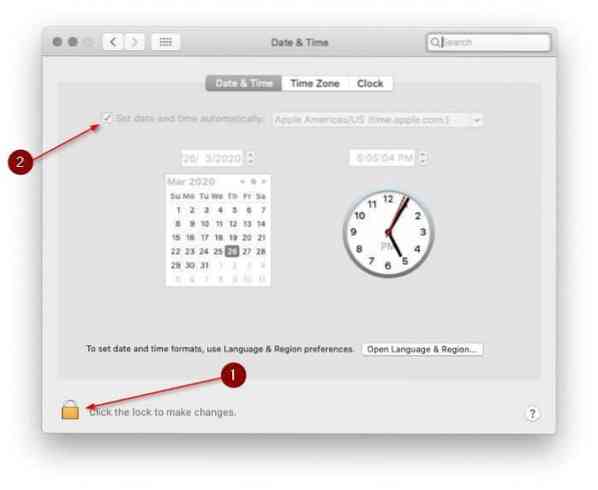
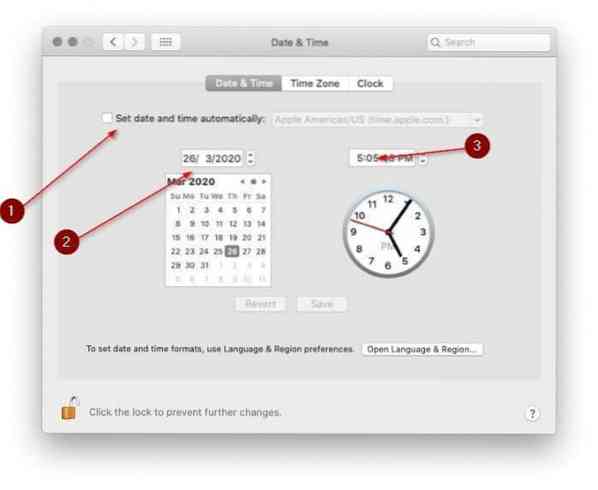
Passo 4: Selecione a data e hora corretas. Ao alterar a hora, certifique-se de escolher am / pm.
Alterar as configurações de exibição do relógio
Se desejar alterar as configurações padrão do relógio, você pode encontrar as configurações na guia Relógio. Lá, você pode alternar entre o relógio digital e analógico, usar o relógio de 12 ou 24 horas, mostrar ou ocultar am / pm e mostrar ou ocultar a data da semana e mostrar / ocultar a data na barra de menu.
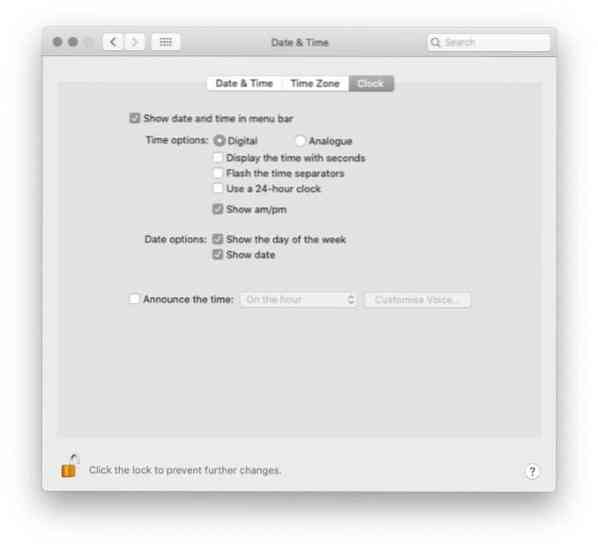
Também existe a opção de anunciar a hora.
Dica: Quando você estiver na mesma página, sugerimos que configure o macOS para exibir a data (exibe apenas a data da semana por padrão) na barra de menus.
 Phenquestions
Phenquestions


